5 modi per correggere il codice di errore A19 su Stan
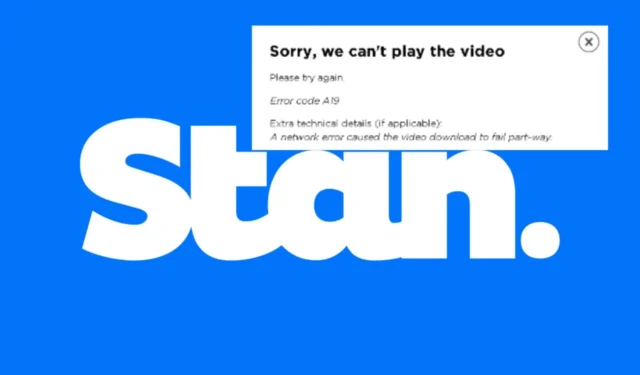
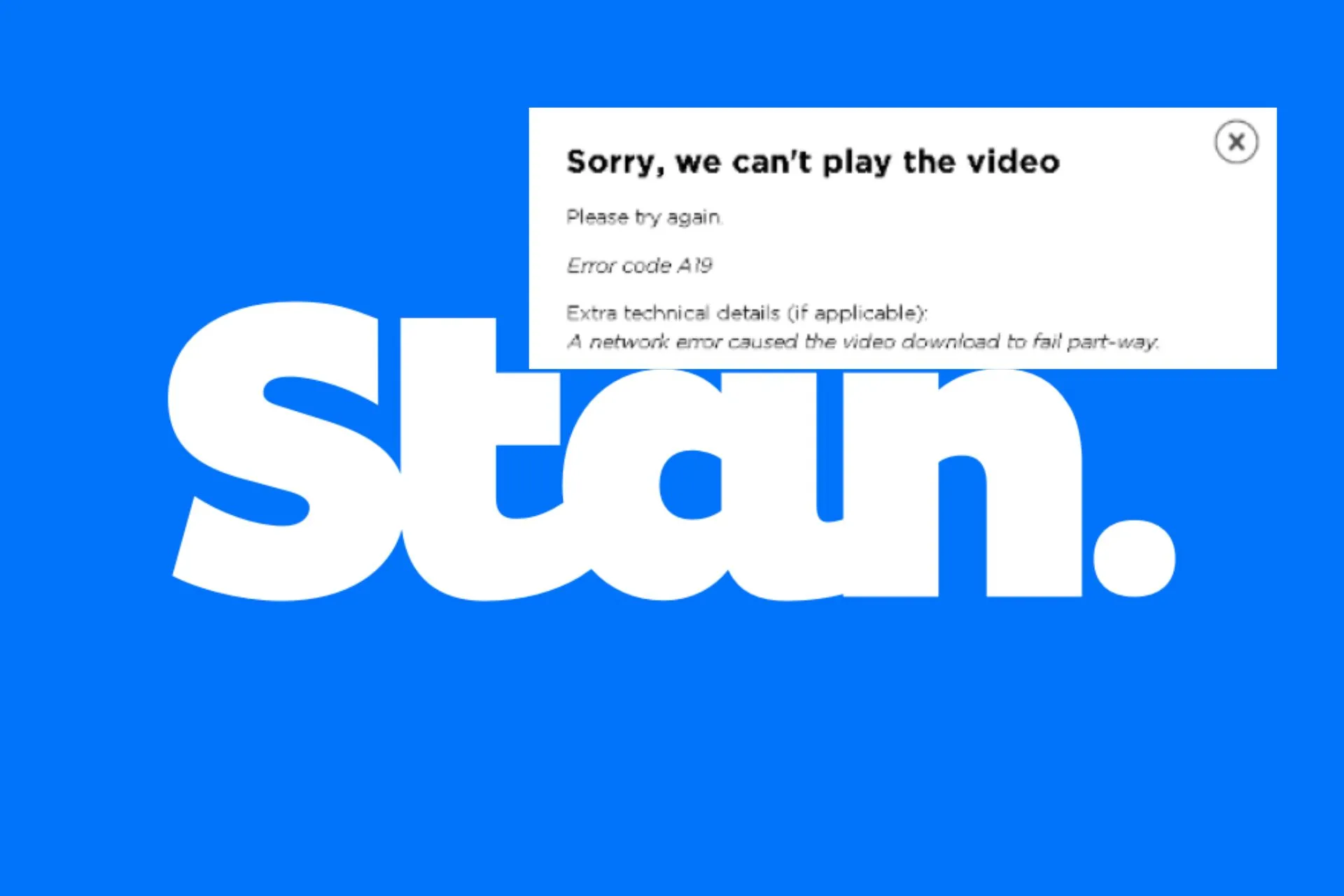
Un codice di errore denominato A19 con Spiacenti, non possiamo riprodurre il video. Per favore riprova, il messaggio potrebbe apparire quando provi a guardare un video su Stan.
E poiché Stan è compatibile con più dispositivi, puoi passare dall’uno all’altro. Tuttavia, abbiamo trovato modi per affrontare questo problema, come vedrai di seguito.
Come posso correggere il codice di errore A19 su Stan?
Iniziare prima con le seguenti soluzioni alternative di base:
- Verifica che non si tratti di un errore di licenza protetta con il contenuto che stai tentando di trasmettere in streaming.
- Riavvia il router, esci e accedi nuovamente al tuo account Stan.
- Riavvia il tuo dispositivo in modalità provvisoria o vai alla modalità di navigazione in incognito sul tuo browser e controlla se l’errore persiste.
1. Elimina la cache dell’app Stan
1.1Android/Smart TV
- Sulla TV, trova le Impostazioni.
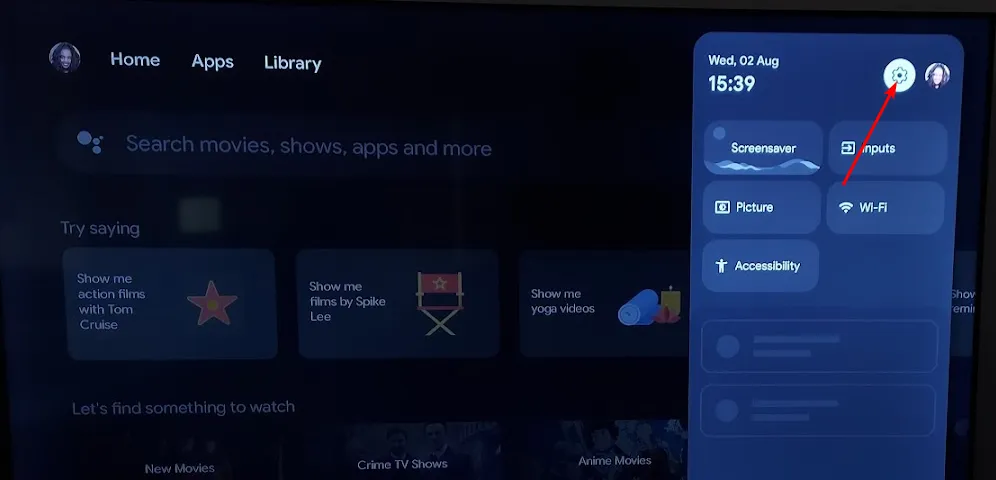
- Vai su App.
- Trova l’app Stan e fai clic su di essa.
- Scorri verso il basso e seleziona Cancella dati e Svuota cache.
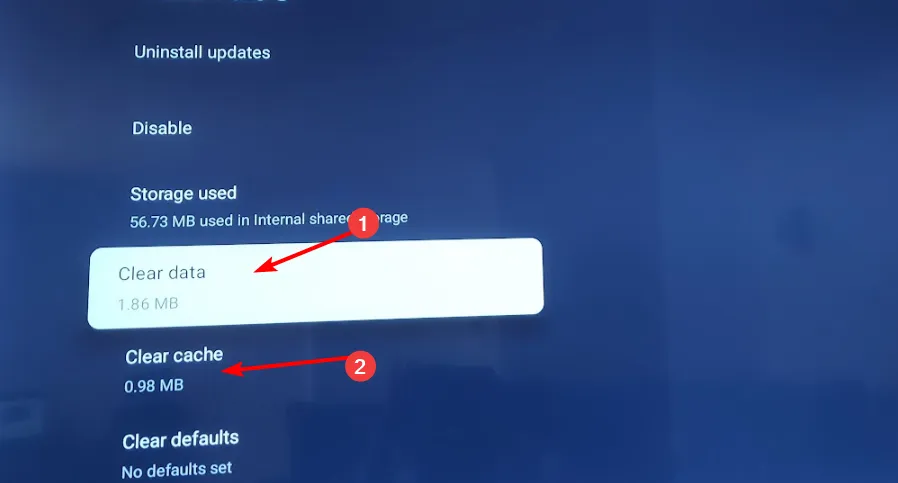
1.2 Telefono/tablet Android
- Tocca le impostazioni sul tuo telefono.
- Successivamente, tocca App.
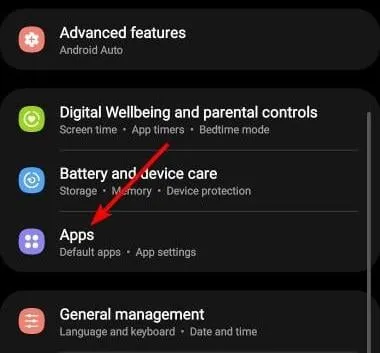
- Trova l’app Stan e toccala.
- Scorri verso il basso e seleziona Archiviazione.

- Tocca Cancella dati e Svuota cache, quindi riprova.
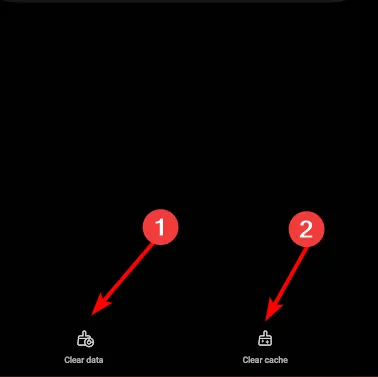
1.3 Navigatore
- Per questo passaggio utilizzeremo il browser Chrome.
- Avvia il browser Chrome e fai clic sulle tre ellissi verticali nell’angolo in alto a destra.
- Seleziona Impostazioni.
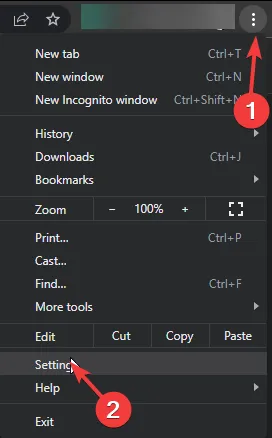
- Fai clic su Privacy e sicurezza, quindi seleziona Cancella dati di navigazione.
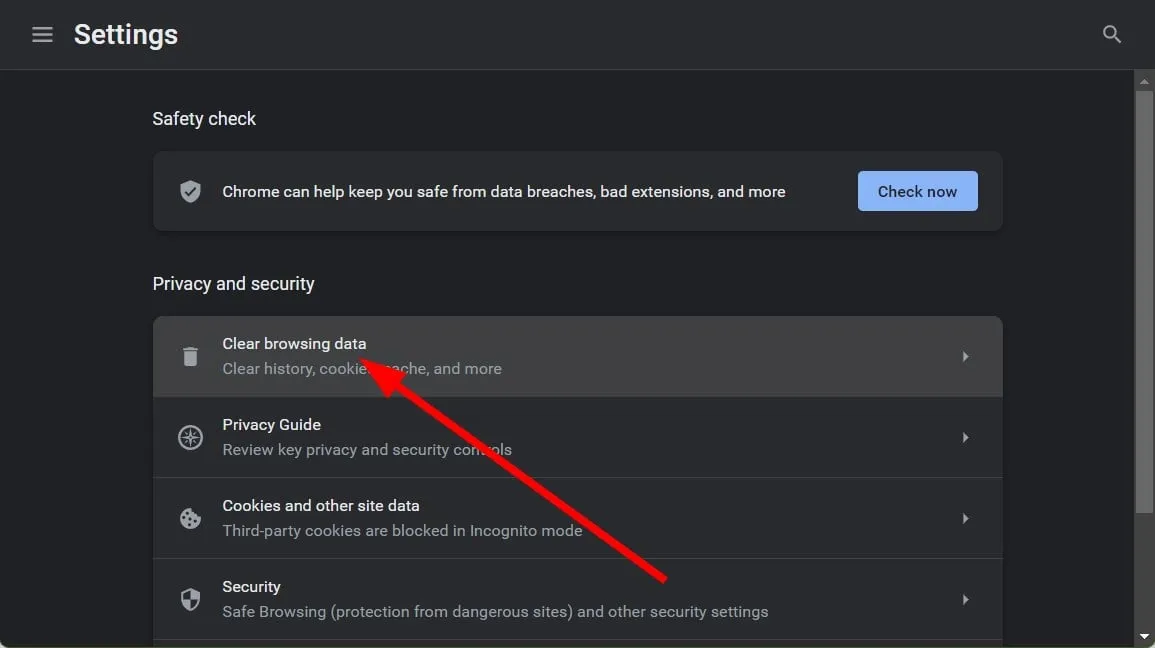
- Controlla Cookie e altri dati del sito e Immagini e file memorizzati nella cache, quindi premi Cancella dati.
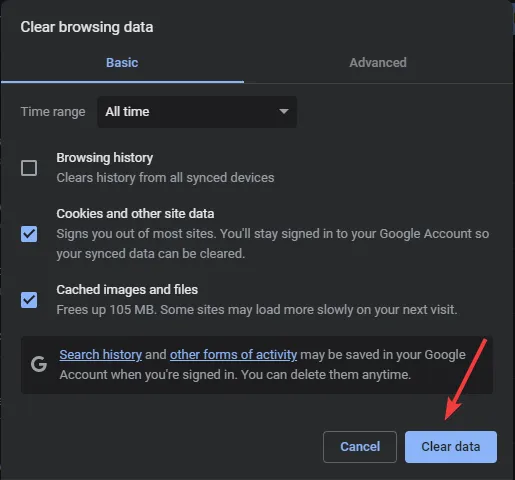
1.4 Xbox
- Premi il pulsante Xbox sulla tua console.
- Seleziona Impostazioni.
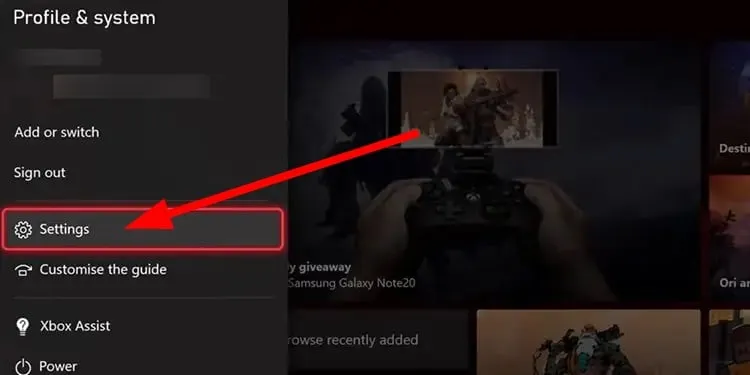
- Fai clic su Dispositivo e amp; connessioni a sinistra.
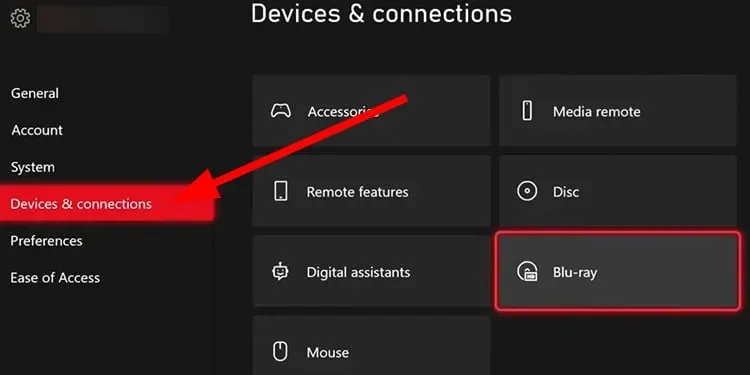
- Seleziona Blu-ray.
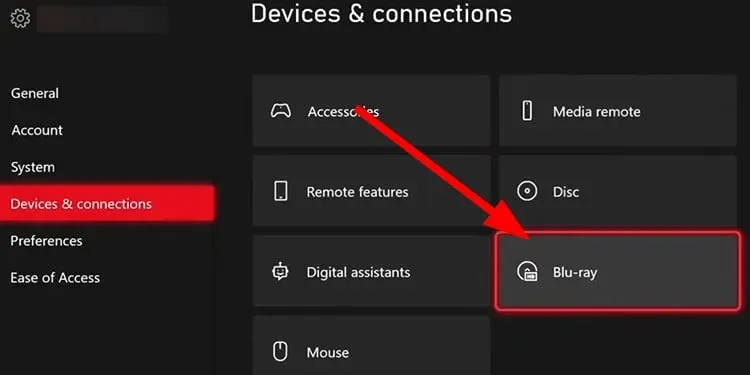
- Seleziona Archiviazione permanente.
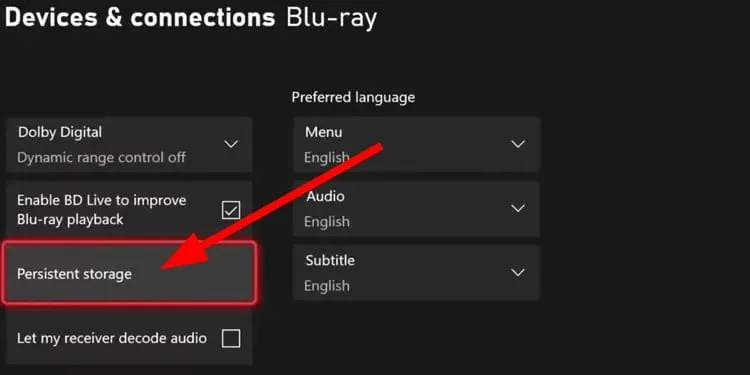
- Scegli Cancella memoria persistente.
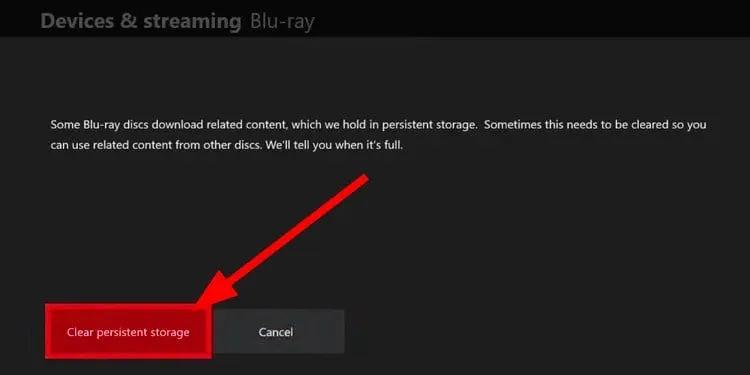
2. Ristabilisci la connessione con Stan
2.1 Sulla tua TV
- Togli le batterie dal telecomando, tieni premuto il pulsante di accensione per alcuni secondi, quindi rilascialo.

- Ora, premi tutti i pulsanti del telecomando almeno una volta mentre le batterie sono scariche. Ciò aiuta a eliminare l’energia residua.
- Inserire la batteria nel telecomando.
- Successivamente, scollega la TV dalla presa di corrente e tieni premuto il pulsante di accensione della TV per alcuni secondi.
- Attendi un minuto dopo aver eseguito questa operazione, ricollega la TV alla fonte di alimentazione e accendila.
2.2 Sulla tua console Xbox
- Sul controller, premi il pulsante Xbox e, nel menu, fai clic sulla scheda Sistema per aprire Impostazioni.
- Seleziona Sistema, quindi fai clic su Informazioni console.
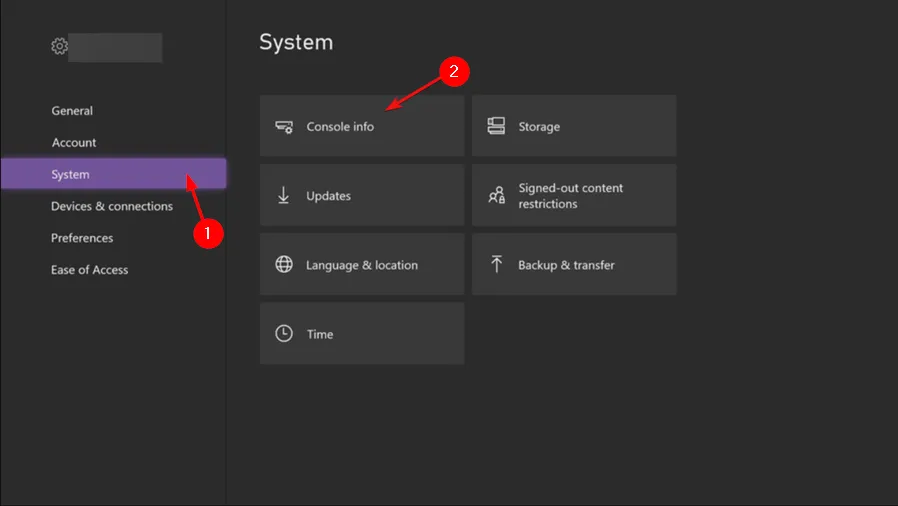
- Fai clic su Reimposta console.
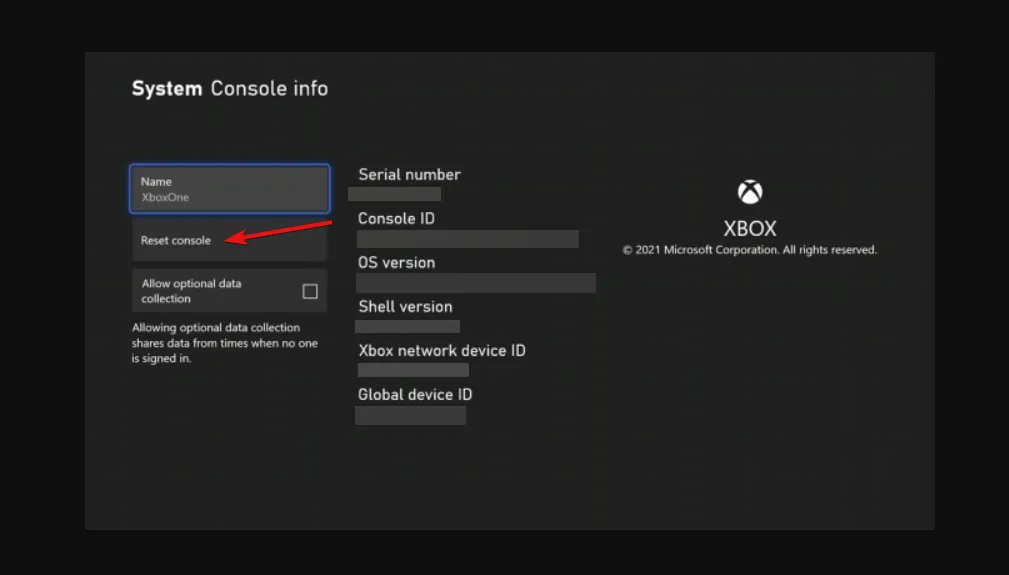
- Scegli Ripristina e mantieni i miei giochi e i miei giochi. app.
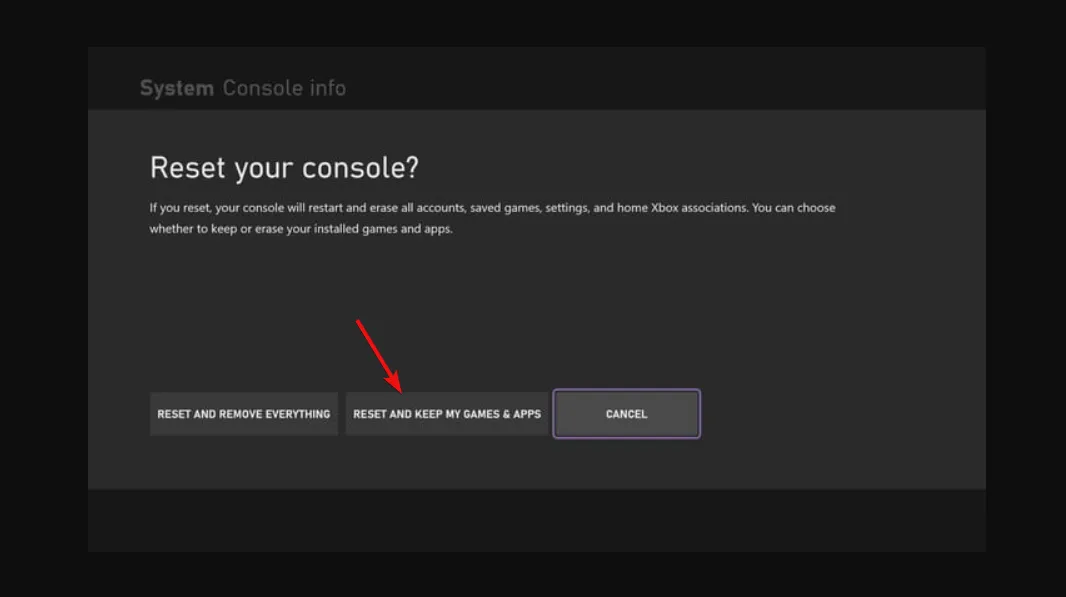
2.3 Sulla tua PS4/5
- Dalla schermata principale della PS5 individua e seleziona Impostazioni.
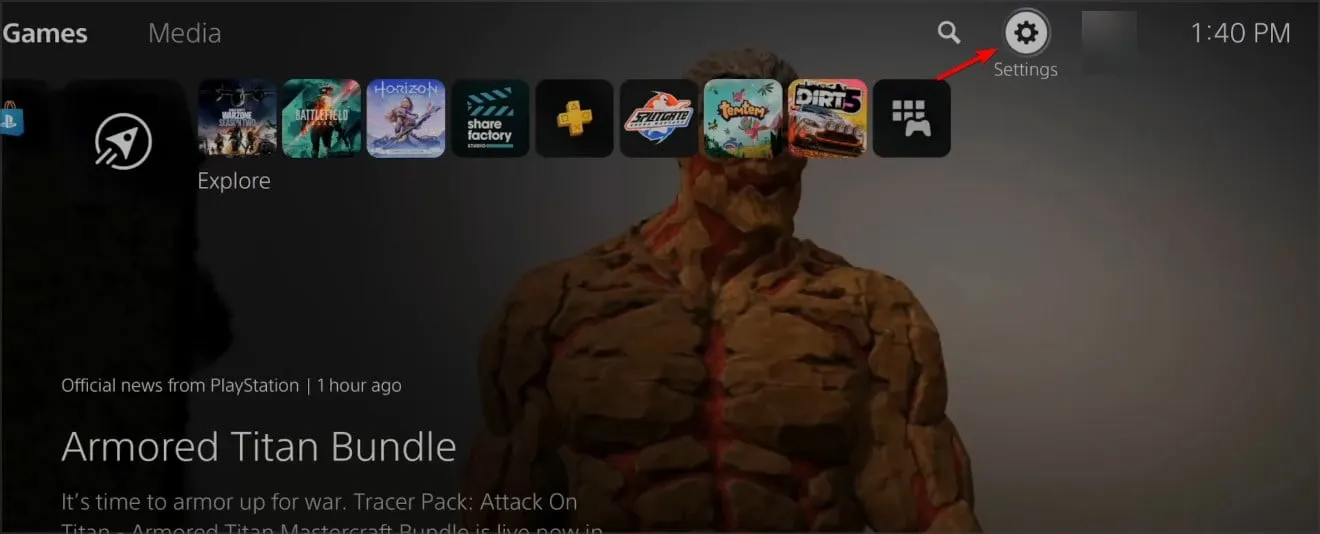
- Successivamente, vai su Sistema e seleziona Accessori.

- Qui seleziona Generale e Accessori Bluetooth.
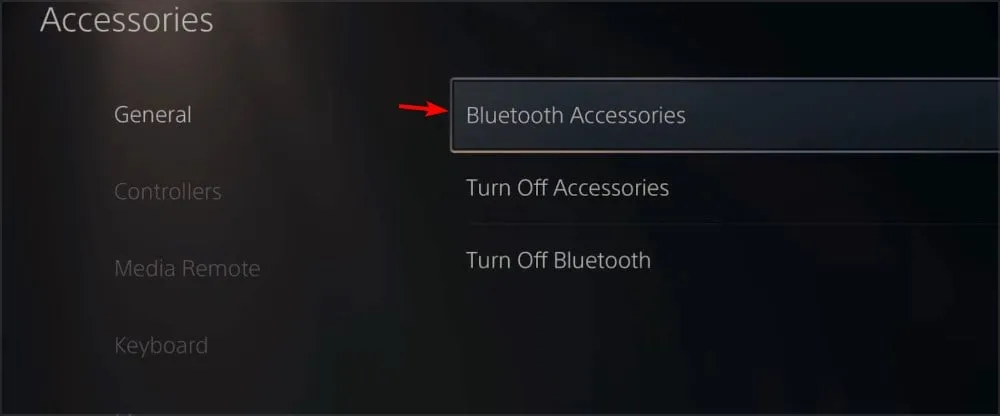
- Sotto l’intestazione Accessori registrati, individua e seleziona il tuo controller.
- Dal menu scegli Elimina.
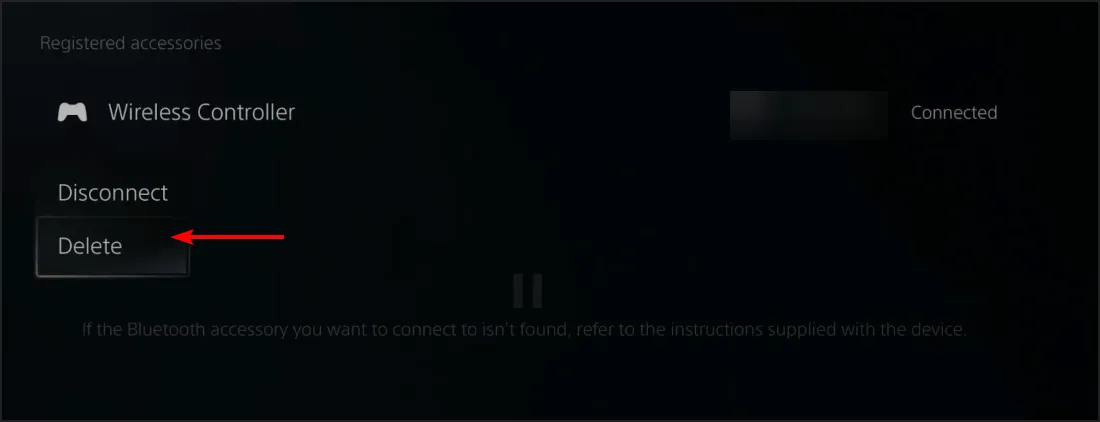
- Quando viene richiesto di dimenticare il dispositivo, selezionare OK.
- Successivamente, associa nuovamente il controller.
3. Riattivare il componente Widevine
- Apri il browser Chrome, apri una nuova scheda e inserisci il seguente indirizzo:
chrome://components/ - Individua Modulo di decrittografia dei contenuti Widevine quindi fai clic su Controlla aggiornamenti e attendi che il componente venga aggiornato.
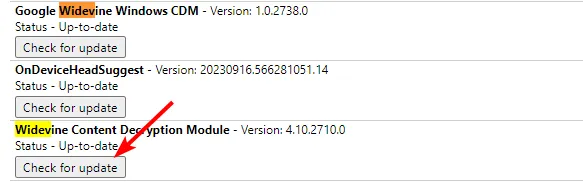
- Avvia Google Chrome, fai clic su tre punti per aprire il menu e vai su Impostazioni.
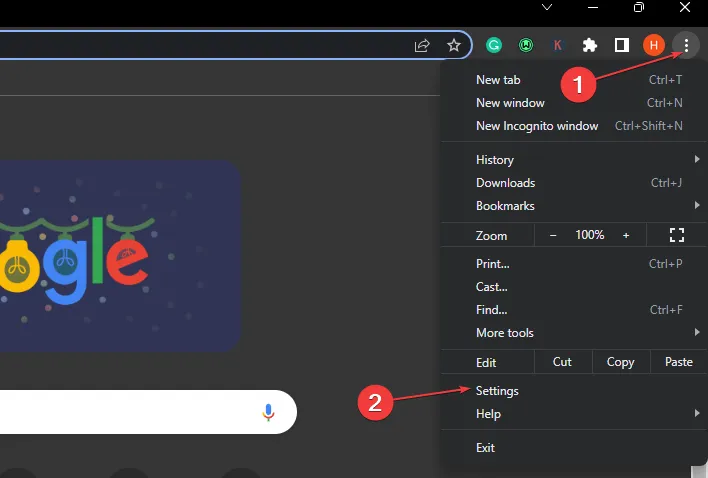
- Espandi la scheda Avanzate, quindi fai clic su Sistema.
- Attiva l’opzione Usa accelerazione hardware quando disponibile, quindi fai clic sul collegamento Riavvia per riavviare il browser.
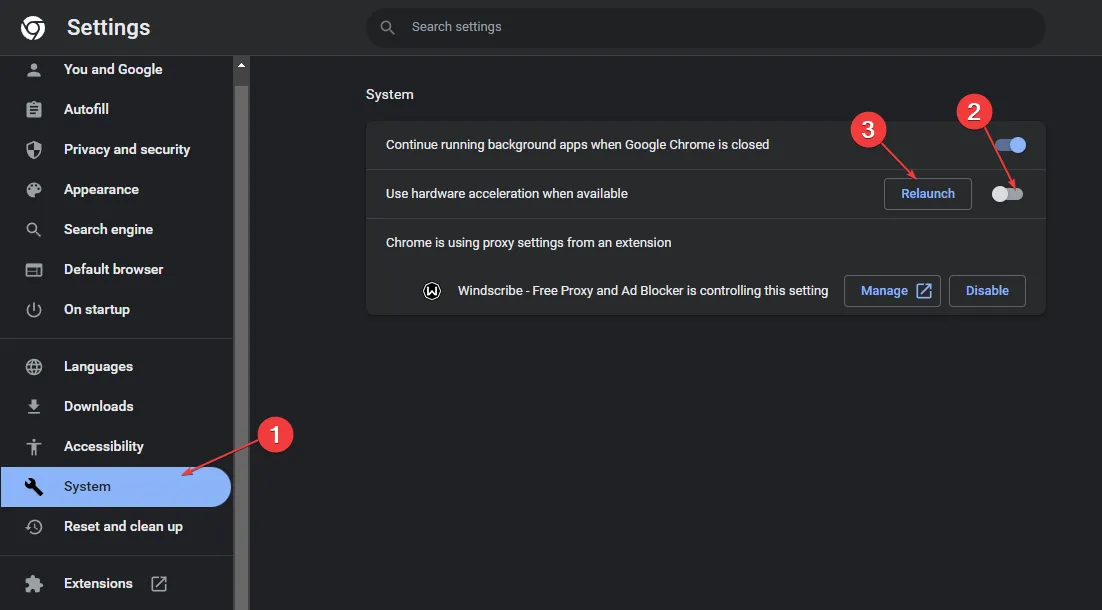
Widevine Content Decryption Module (Widevine CDM) è un software che consente la riproduzione di contenuti video premium crittografati su browser Web, dispositivi mobili e set-top box.
È ampiamente adottato dai proprietari di contenuti e dai fornitori di servizi, quindi se il codice di errore A19 è persistente su Stan, il software potrebbe essere disabilitato o obsoleto.
Se utilizzi altri browser, assicurati di attivare anche questa funzione. I passaggi possono variare leggermente, ma questi di Chrome ti danno un’idea approssimativa di come procedere. Inoltre, per gli utenti Windows, assicurati di verificare se Widevinecdm.dll è mancante o danneggiato prima di riprovare.
4. Regola le impostazioni audio
Nel tuo account Stan, fai clic sul tuo profilo quindi vai a Impostazioni dispositivo>Riproduci audio stereo per impostazione predefinita e attiva questa opzione. Quando guardi video online, noterai che alcuni video vengono riprodotti senza problemi mentre altri sono discontinui o smettono del tutto.
Questo perché ogni video ha le proprie specifiche di codifica. Se il codice di errore A19 su Stan è causato dall’incapacità del tuo dispositivo di rilevare il codec corretto, il passaggio al mix stereo può aiutare a risolvere questo problema perché è ampiamente accettato e non richiede software o hardware aggiuntivi.
5. Reinstallare l’app
- Sulla TV, apri Impostazioni e vai su Applicazioni.
- Scendi giù e seleziona Gestisci applicazioni installate.
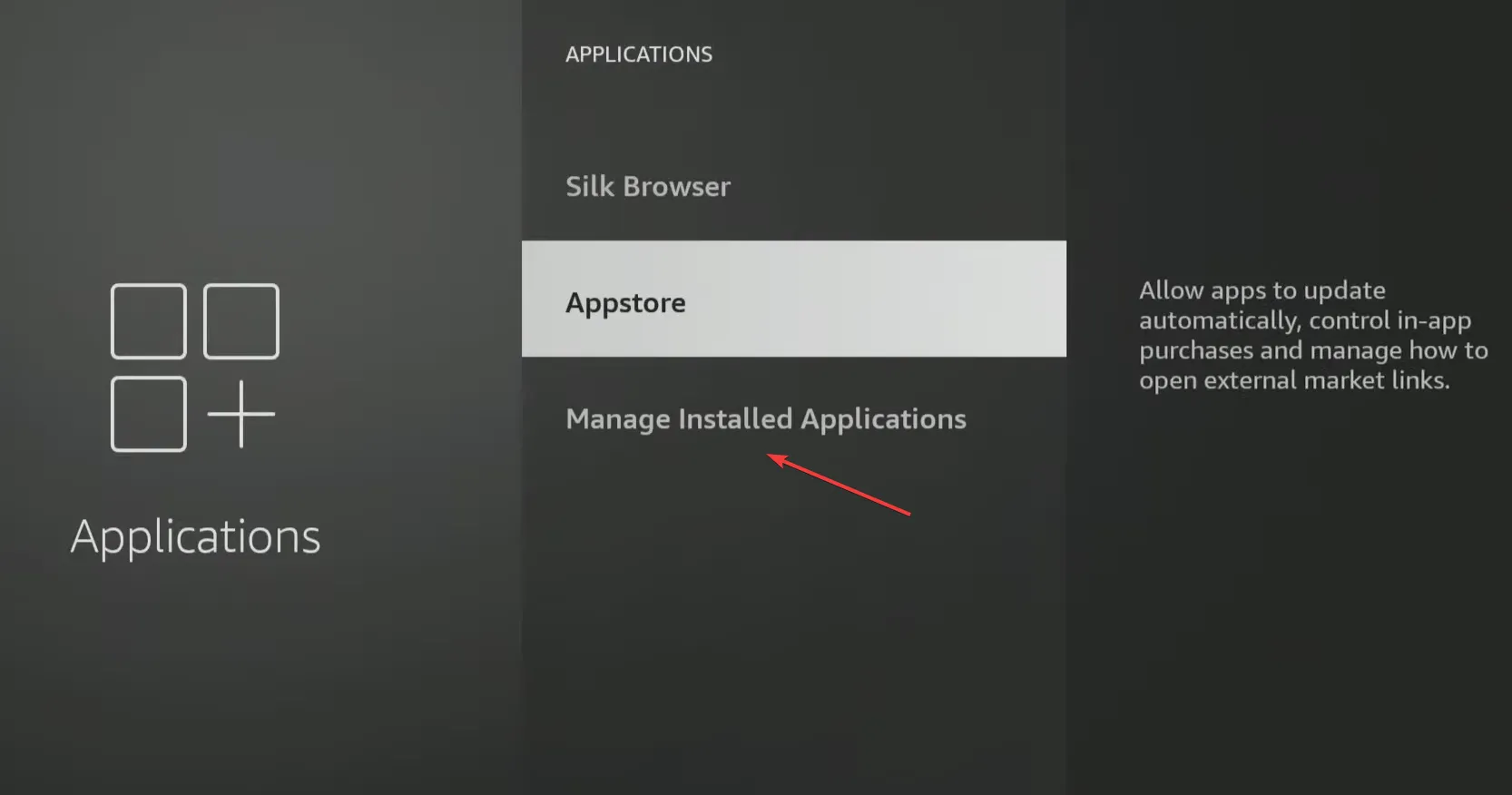
- Scegli Stan dall’elenco.
- Scorri verso il basso e seleziona Disinstalla.
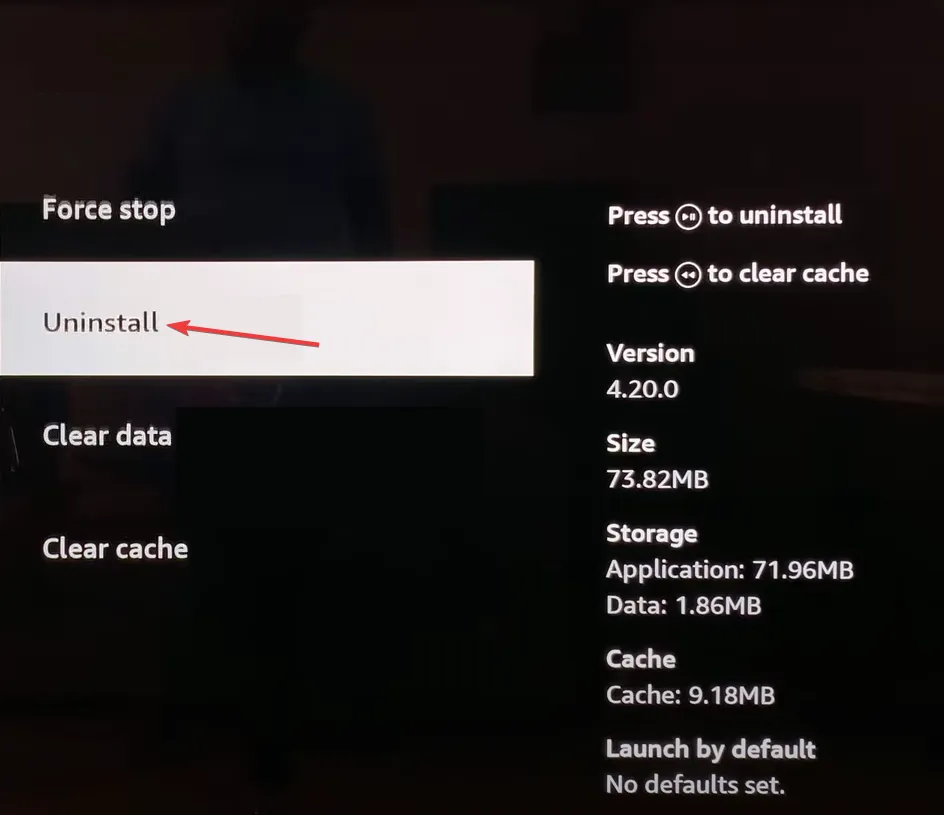
- Infine, scegli Conferma per avviare la disinstallazione.
- Una volta terminato, reinstalla l’app Stan dall’app store dedicato e verifica se il codice errore A19 è scomparso.
Infine, contatta il team di supporto Stan se ricevi ancora il codice di errore A19 se hai provato altri browser da cui guardare i contenuti di Stan. Potrebbe trattarsi di un problema isolato con il tuo account che saranno in grado di confermare e offrire soluzioni.
Potresti anche trarre vantaggio dal software di streaming che renderà la tua esperienza un gioco da ragazzi, soprattutto se riscontri spesso molti errori di streaming.
Siamo sempre aperti a saperne di più su come i nostri lettori sono stati in grado di risolvere questi problemi, quindi se ne hai uno nella manica, non esitare a condividerlo con noi nella sezione commenti qui sotto.



Lascia un commento